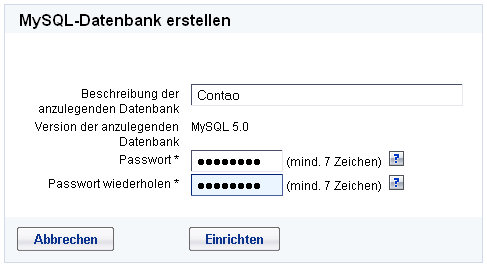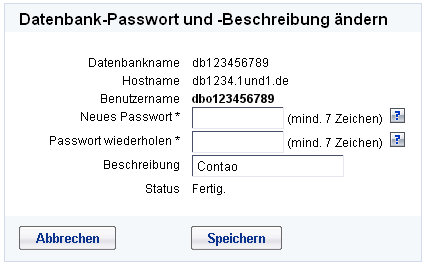1 und 1 Internet: Unterschied zwischen den Versionen
Aus Contao Community Documentation
(→Vorbereitung) |
(Datenbank einrichten) |
||
| Zeile 9: | Zeile 9: | ||
===Datenbank anlegen=== | ===Datenbank anlegen=== | ||
[[Datei:1u1_mysqlicon.jpg|Datenbank]] | [[Datei:1u1_mysqlicon.jpg|Datenbank]] | ||
| + | |||
| + | Im ControlCenter legen wir als erstes eine neue Datenbank an, bitte achtet darauf, dass es eine MySQL 5-Datenbank ist, in einigen Paketen könnte es noch eine Auswahl geben (war zumindest früher so). Das Passwort merkt Euch bitte gut, da man es später nicht mehr sehen, sondern nur noch ändern kann. | ||
| + | |||
| + | [[Datei:1u1_mysql1.jpg|Datenbank anlegen]] | ||
| + | |||
| + | Es kann ein Weilchen dauern, bis der Status ''Fertig'' angezeigt wird, dann sollte das Ganze aber in etwa so aussehen: | ||
| + | |||
| + | [[Datei:1u1_mysql2.jpg|Datenbank anlegen]] | ||
| + | |||
| + | Eine gute Übersicht über die Zugangsdaten findet Ihr unter '''Bearbeiten''' | ||
| + | |||
| + | [[Datei:1u1_mysql3.jpg|Datenbank anlegen]] | ||
| + | |||
| + | Damit ist die Datenbank erst mal soweit vorbereitet. | ||
| + | |||
| + | . | ||
===FTP-Zugang und Verzeichnis anlegen=== | ===FTP-Zugang und Verzeichnis anlegen=== | ||
Version vom 28. Juni 2010, 19:35 Uhr
| |
Unvollständiger Artikel: dieser Artikel ist noch nicht sauber bearbeitet.
Bitte erweitere ihn und entferne erst anschliessend diesen Hinweis. |
Inhaltsverzeichnis
Installation von Contao in einer Subdomain auf 1und1 Webspace
Das folgende Beispiel soll Schritt für Schritt die Einrichtung von Contao in einem Hosting-Paket bei 1&1 beschreiben. Für Contao müßt Ihr ein Paket bestellen, was mindestens eine MySQL-Datenbank enthält. Zurzeit ist die "1&1 Homepage Perfect" die kleinste Lösung.
Ihr werdet verstehen, dass die Zugangsdaten und Domainnamen in diesem Beispiel nicht echt sind.
Vorbereitung
Datenbank anlegen
Im ControlCenter legen wir als erstes eine neue Datenbank an, bitte achtet darauf, dass es eine MySQL 5-Datenbank ist, in einigen Paketen könnte es noch eine Auswahl geben (war zumindest früher so). Das Passwort merkt Euch bitte gut, da man es später nicht mehr sehen, sondern nur noch ändern kann.
Es kann ein Weilchen dauern, bis der Status Fertig angezeigt wird, dann sollte das Ganze aber in etwa so aussehen:
Eine gute Übersicht über die Zugangsdaten findet Ihr unter Bearbeiten
Damit ist die Datenbank erst mal soweit vorbereitet.
.